Annonse
Når livene våre blir mer avhengige av smarttelefoner, blir det avgjørende å ta en pause noen ganger. Kanskje tilbringer du en kveld med barna dine eller møter en venn venner til middag. I løpet av disse tider er det lurt å sette den konstante strømmen av varsler fra telefonen din på vent.
Den beste måten å gjøre det på er ved å slå på telefonens innebygde Ikke forstyrr-modus. Slik konfigurerer du og får mest mulig ut av Ikke forstyrr på Android.
Hva er ikke forstyrr-modus?
Innstillingen Ikke forstyrr, for uinnvidde, lar deg avverge alle varsler på en stund, inkludert telefonsamtaler. Du kan bruke den når du vil ta en uavbrutt lur, ha en ekte samtale uten blir stadig surret av telefonen din når du prøver å bruke mindre tid på enheten din og annet scenarier.
Du kan planlegge modus for å aktivere automatisk hver dag til faste tider, eller slå den på manuelt når du foretrekker det. Android gir deg også muligheten til å konfigurere unntak for varsler eller samtaler fra et spesifikt sett med kontakter, selv når du ikke er forstyrr.
I bunn og grunn gjør den i hovedsak det navnet sier. Det er en rask måte for deg å koble fra koble fra og ikke bli plaget av smarttelefonen din.
Hvordan bruke Ikke forstyrr på Android

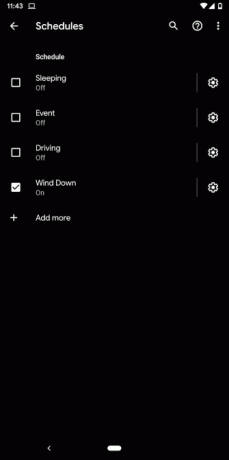
Gå over på telefonene dine for å komme i gang innstillinger og gå inn i Lyd side. Der, bla ned og trykk på Ikke forstyrr. Hvis telefonen din har en tilpasset hud og du ikke ser alternativet der, kan du prøve å søke etter det i Innstillinger.
På landingssiden til Ikke forstyrr, har du en rekke alternativer som lar deg konfigurere den akkurat slik du vil. Som standard blokkerer ikke forstyrr-modus nesten alle varsler, bortsett fra alarmer og anrop fra favorittkontaktene dine. For å slå på Ikke forstyrr med standardinnstillingene, trykk på Slå på nå og du er innstilt.
Sett opp planer
Hvis du vil finpusse hvordan Forstyrr ikke fungerer først, kan du dykke ned i tilpasningsverktøyene. Til å begynne med kan du se på tidsplanene for når Don't Not Disturb skal sparke inn.
Du har et par forhåndsinnstillinger å velge mellom. Selvfølgelig står du fritt til å lage en ny hvis du vil. De Sleeping forhåndsinnstilt, for eksempel, fungerer over hele uken. Det gjelder innstillingene dine Ikke forstyrr om natten, og slås av enten når alarmen ringer eller om gangen du velger det.
På samme måte kan du sette opp en for Kjøring eller når du deltar på en hendelse i Google Kalender. For å legge til mer, trykk på pluss-knapp nederst og velg om du vil basere timeplanen din på en begivenhet eller et tidspunkt. Angi verdiene slik det passer seg, og aktiver det.
Hvis du heller ikke vil planlegge Ikke forstyrr og bare slå den på manuelt når det er nødvendig, må du sjekke Varighet omgivelser. Dette lar deg kjøre Ikke forstyrr i en fast periode, eller holde den aktiv til du slår den av igjen selv.
Tilpass begrensninger og unntak


Deretter kan du gå tilbake til hjemmesiden Ikke forstyrr-modus for å lære mer om begrensninger og unntak.
Alle varslene er satt på pause som standard, men du kan endre det og fremdeles stille dem. For å redigere atferden, trykk på Begrens varsler alternativet (vist som Varsler på tidligere Android-versjoner). Her kan du velge om telefonen bare skal dempe varsler eller dempe og fjerne det visuelle elementet også. Et tredje alternativ lar deg ha en tilpasset konfigurasjon.
Trykk på det lille tannhjulsknapp å ha et mer omfattende regelverk. Du kan spesifisere om Ikke forstyrr skal vise varslingspunkter på startskjermen, gjemme dem fra varslingslisten og mer.
Den siste siden du må besøke er Se alle unntak. Her kan du tilpasse hvordan ikke forstyrr-modus skal håndtere forskjellige avbrudd som samtaler, SMS-meldinger og alarmer.
For samtaler har du muligheten til å velge hvilke innringere som får lov til å gå gjennom. Du kan tillate innkommende anrop fra hvem som helst, kontakter eller bare favorittkontaktene dine. Pluss, det er en innstilling for å la noen komme gjennom som ringer deg en gang på 15 minutter.
På samme måte kan du velge kontakter hvis SMS-meldinger kan pinge deg selv når Ikke forstyrr er direkte. Bortsett fra det, kan du bestemme om andre varsler som påminnelser, hendelser og berøringslyder kan forstyrre deg eller ikke.
Legg Ikke forstyrr hurtiginnstillingene
Sikkert, å navigere gjennom to sider med innstillinger høres ikke ut som en praktisk opplevelse hver gang du vil legge telefonen i Ikke forstyrr. I stedet kan du legge til en ikke forstyrr bryter i telefonens hurtiginnstillinger.
For det, trekk varselskyggen to ganger og trykk på blyantikon. Dra flisene Ikke forstyrr til den øvre delen på et praktisk sted. Bare trykk på tilbake-knappen på telefonen, så er du ferdig. Innstillingen Ikke forstyrr nå noen få sveip unna.
Prøv tredjeparter Ikke forstyr apper for

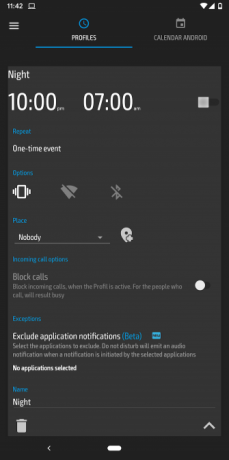
Hvis du synes Androids innebygde Ikke forstyrr-modus er litt overveldende, kan du også prøve tredjepartsapper.
En av dem, ringte Ikke forstyrr, kommer med en enkel design som raskt lar deg blokkere anrop og dempe varsler for en stund. Du kan aktivere den basert på en bestemt tidsperiode eller når du er i nærheten av et sted. I tillegg kan den skifte Wi-Fi- og Bluetooth-innstillinger.
Nedlasting:Ikke forstyrr (Gratis) | Ikke forstyrr Premium ($2)
Spillemodus er et annet valg. Som navnet antyder, er det designet for når du spiller et mobilspill og ikke vil bli plaget i viktige øyeblikk. Appen lar deg enkelt administrere varsler og noen få andre innstillinger mens du spiller. Når den er slått på, er spillmodus i stand til å blokkere alle varsler, automatisk avvise telefonsamtaler og fjerne bakgrunnsapper.
Det er mye mer du kan gjøre for å forbedre din mobile spillopplevelse. Sjekk ut våre tips for en bedre Android-spillopplevelse.
Nedlasting:Spillemodus (Gratis, premiumversjon tilgjengelig)
Mestre Android-varslene dine
Med ikke forstyrr-modus kan du enkelt fokusere på det møtet eller nyte stillestillingen uten bekymringer. Men du trenger ikke alltid slå av dem alle.
Selv utenfor Forstyrr ikke, kan du lære å tilpasse Android sitt varslingssystem og få bare de viktige. Rådføre vår liste over tips og apper for å mestre Android-varsler Beherske Android-varslene dine med disse 11 appene og trikseneTa kontroll over varslene dine på Android. Vi viser deg hvordan du kan stille inn varsler, gå gjennom dem senere og mye mer. Les mer for mer om dette.
Basert fra Ahmedabad, India, er Shubham en freelance teknologijournalist. Når han ikke skriver om hva som skjer i teknologiens verden, vil du finne ham enten utforske en ny by med kameraet sitt eller spille det siste spillet på PlayStation.


